FinderPop: Accesați desktopul, aplicațiile și dosarele personalizate de oriunde pe Mac
FinderPop este o aplicație care se extinde meniuri contextuale folosind propriile articole de folder personalizate. Cea mai recentă versiune 2.4 acceptă atât Mac Snow Leopard, cât și Mac OS X 10.7 Lion, oferind numeroase opțiuni noi pentru a accesa Desktop, imagini pe disc, procese și elemente selectate de utilizator, care sunt rezidenți în Articole FinderPop pliant. Pentru cei care nu sunt familiarizați cu FinderPop, acesta adaugă opțiuni convenabile și meniu în mod implicit pentru Mac OS X meniu contextual care permite utilizatorilor să acceseze rapid elemente de desktop, procese și fișiere utilizate frecvent și dosare.
Spre deosebire de alte extensoare de meniu contextual Mac OS X, acesta oferă un lansator rapid care poate fi accesat făcând clic oriunde pe bara de meniu a sistemului. FinderPop este personalizabil în ceea ce privește modul în care doriți să accesați elementele din meniul său. Puteți alege să reglați cu aspectul său și să specificați când să invocați meniul, să activați / să dezactivați submeniul Desktop și să modificați numărul implicit de elemente care trebuie amintite etc.
Aplicația vine ca un panou de preferințe, adică prefpane tipul fisierului. Astfel, se integrează direct în Preferințele sistemului. După instalare, faceți clic pe FinderPop în Preferința sistemului pentru a accesa preferințele. În Preferințe, puteți dezactiva complet toate meniurile și submeniurile FinderPop, de sub bara de căutare. În Preferințe, puteți modifica aspectul și opțiunile generice ale aplicației și puteți adăuga fișiere și foldere în folderul FinderPop Elemente, care va fi accesibil din meniul contextual cu clic dreapta.
Începând cu Aspect, puteți comuta Inline FinderPop elemente în meniul contextual și afișați numai aplicațiile care pot deschide selecția opțiuni, activați / dezactivați utilizarea pictogramelor personalizate în submeniurile FinderPop, afișați și ascundeți fișierele cu puncte și elemente invizibile etc. Vă permite, de asemenea, să modificați dimensiunea fontului FinderPop Menu și ordinea sortării elementelor din meniul FinderPop.

Fila Opțiuni se ocupă cu adăugarea și eliminarea submeniurilor Cuprins, Desktop și Procese. Puteți activa opțiunea de a afișa submeniuri apăsând tasta Shift, setat Întârziere pop-up fără control pentru Finder, schimbați numărul articolelor în Memorare etc.
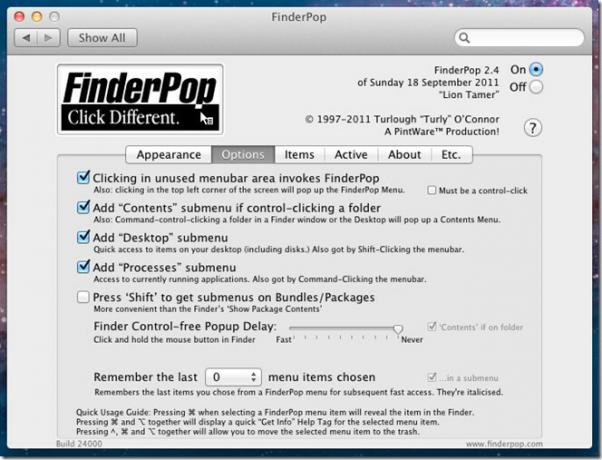
A accesa Articole FinderPop folder, accesați fila Elemente. Clic Afișați folderul FinderPop Items s-o dezvăluie. Puteți crea alias pentru aplicații, foldere și fișiere pe care le utilizați cel mai des. Dacă inserați un sub-folder în folderul Elemente FolderPop, acesta va crea un nou meniu în meniul contextual Finder.

După ce ați configurat setările, închideți Preferințele. Acum puteți accesa fișierele și folderul personalizat FinderPop Elemente, elementele desktop și vizualiza și accesa procesele curente, toate din meniul contextual cu clic dreapta.
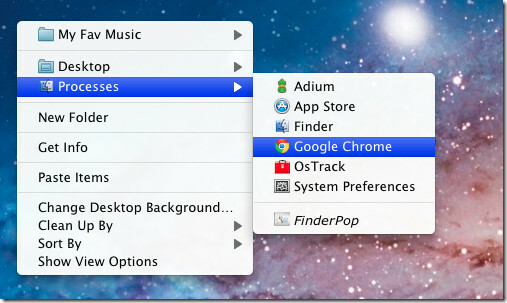
Sub-folderul adăugat la folderul FinderPop Items poate fi accesat din meniul respectiv. Puteți utiliza combinația de tasta rapidă de comandă + clic stânga pentru a deschide fișierul în Finder.
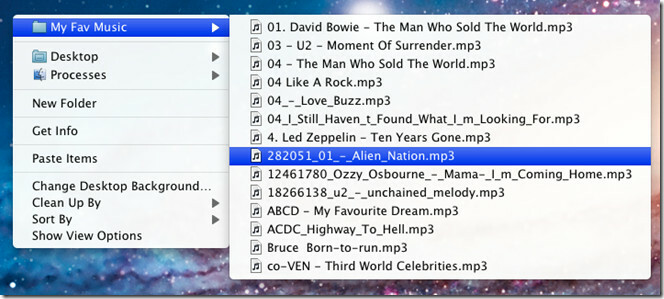
Lansatorul rapid poate fi pornit de oriunde în bara de meniu. Doar faceți clic pe orice spațiu gol pentru a accesa meniurile Desktop, Procese și folderul personalizat.

FinderPop adaugă câteva opțiuni mici, dar utile, la elementele din meniul contextual. De exemplu, atunci când țineți tasta de comandă Alt + și treceți cursorul mouse-ului peste elementul său din meniul contextual, acesta afișează informații pe ecran despre elementul focalizat. Întrucât, atunci când dețineți control + alt + cheia de comandă, acesta va trimite elementul focalizat direct la coșul de gunoi Mac OS X. FinderPop funcționează pe toate versiunile de Mac OS X.
Descărcați FinderPop
Căutare
Postări Recente
Cum să faceți captură de ecran a elementelor UI individuale pe macOS
Instrumentele de captură de ecran tind să se concentreze pe ferestr...
Cum se montează o unitate scosă fără a o deconecta fizic de pe macOS
Montarea unei unități pe macOS este simplă; îl conectați la un port...
Cum să editați un fișier Plist pe macOS
Fișierele Plist sunt un fișier esențial pe care îl au toate aplicaț...



